維盟二維碼認證客戶端是維盟官方專為本地及網吧用戶打造的一款wifi二維碼認證客戶端。東坡為大家帶來最新版維盟二維碼安裝包!但是有小伙伴不知道維盟二維碼認證客戶端怎么用?下面小編為大家帶來維盟二維碼認證客戶端使用方法!
維盟二維碼認證客戶端怎么使用?
網吧無線賬號服務器配置:
配置無線認證參數
1、打開QrLocalAuthSrv.exe執行程序,新程序啟動時或默認顯示無線認證參數配置,如圖一:

填寫參數說明:
A、本機IP地址:使用網吧無線賬號服務器程序的電腦IP地址。
B、本地web服務器端口:輸入數字,填寫前請確認該端口未被占用。
C、認證成功跳轉地址:認證成功后需要跳轉的URL鏈接地址,需要加上前綴“http://”。
D、超級驗證碼(僅限四位數字):在上網認證界面,輸入超級驗證碼即可進行無限制上網的超級驗證碼(內部人員使用)。
E、無線認證白名單地址:既不需要認證就可以訪問的域名地址,在文本框輸入域名地址后點擊“添加”即可。注:微信掃描必須需先添加微信域名白名單(wx.qq.com;weixin.qq.com;qlogo.cn;qpic.cn)。
添加完成后示例,如圖:

2、添加完成后點擊“確定”,進入下一步“無線熱點”配置,如圖三:

3、在無線熱點文本框輸入無線熱點名稱,點擊添加后保存,可添加多個無線熱點,示例如圖四:

路由器設置
1、上述設置完成之后,進入路由器認證管理頁面(網關/wt_client_hide.htm),修改認證服務器地址(當前“網吧無線賬號服務器”運行PC的IP地址),端口不變,然后再開啟認證,如圖:

注:當連接認證管理狀態為“與認證服務器認證完成”時,即表示認證成功了,否則請檢查網絡和網吧無線賬號服務器參數是否配置正確。
網吧無線網絡注冊
1、打開QrLocalAuthClt.exe程序,點擊獲取賬號,系統即生成一個驗證碼和一個二維碼,如圖:

用戶認證上網-----驗證碼
1、用戶連接“無線熱點”設置里面所設置的無線網絡并打開網頁時即會彈出認證界面,如圖:

此時,用戶只需要輸入“網吧無線網絡注冊系統”生成的驗證碼后點擊立即上網即可認證通過,并自由上網了。


用戶認證上網-----掃描二維碼
打開手機QQ、微信或可以掃描二維碼的瀏覽器,進行掃描二維碼,掃描之前請確認所連接的wifi是“無線熱點”設置里面所設置的無線網絡,掃描成功之后即可上網。
以上就是東坡小編為大家整理的維盟二維碼認證客戶端的相關內容!更多軟件資訊歡迎關注東坡下載!

 喜歡
喜歡 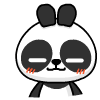 頂
頂 難過
難過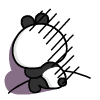 囧
囧 圍觀
圍觀 無聊
無聊



 王者榮耀賬號惡
王者榮耀賬號惡 MARVEL Strike
MARVEL Strike  2017年10月手游
2017年10月手游 比官居一品好玩
比官居一品好玩